Chrome浏览器网页崩溃自动重启功能设置方法
发布时间:2025-07-28
来源:Chrome官网
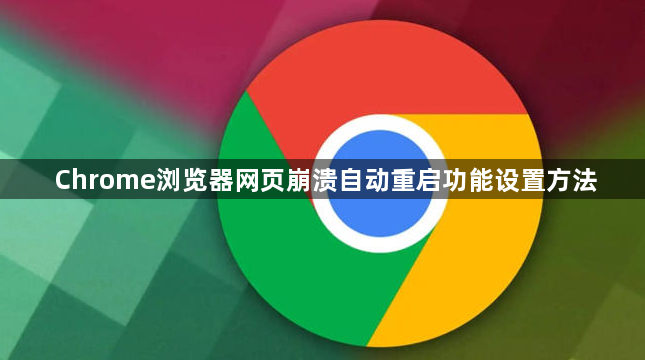
按Shift+Esc打开Chrome内置的任务管理器。当某个标签页或插件导致浏览器异常时,可在此处选择对应进程点击“结束进程”,强制终止问题源以释放系统资源。此操作能快速恢复临时性卡顿,但属于手动干预方式。
进入扩展程序管理页面(点击右上角三点菜单→“更多工具”→“扩展程序”),逐一禁用非必要插件尤其是广告拦截类工具。部分脚本修改可能与网页产生冲突,通过排除法定位并关闭高风险扩展可降低崩溃概率。建议优先保留官方认证的安全类插件。
在浏览器右上角菜单选择“历史记录”→“清除浏览数据”,勾选“缓存的图片和文件”“Cookie及其他网站数据”后执行清理。过期的临时文件积累可能引发内存溢出错误,定期维护能有效预防此类故障。重启浏览器使设置生效。
访问设置页面底部的重置选项(三点菜单→“设置”→滚动至最下方),点击“将设置恢复为原始默认值”。该操作会保留书签和密码但移除所有自定义配置,适用于因误改参数导致的持续性崩溃问题。重置前建议备份重要数据。
更新至最新版本可修复已知漏洞。通过三点菜单→“帮助”→“关于Google Chrome”检查更新,安装最新版往往包含稳定性改进补丁。启用自动更新功能确保持续获得安全增强。
在设置区域的“系统”板块找到“使用硬件加速模式(如果可用)”,尝试切换该开关状态进行测试。图形渲染引擎的某些版本可能存在兼容性缺陷,调整此设置有助于规避GPU相关的崩溃现象。
若常规方法无效,需处理用户配置文件。关闭浏览器后导航至本地存储路径(如Windows系统的C:\Users\[用户名]\AppData\Local\Google\Chrome\User Data),重命名或删除以Profile开头的文件夹迫使系统创建新配置档案。注意此操作将重置所有个性化设置。
通过上述步骤逐步排查和处理,通常可以解决大部分关于Chrome浏览器网页崩溃自动重启的问题。如果问题依旧存在,建议联系官方技术支持团队获取进一步帮助。
Chrome浏览器扩展市场插件安装指南
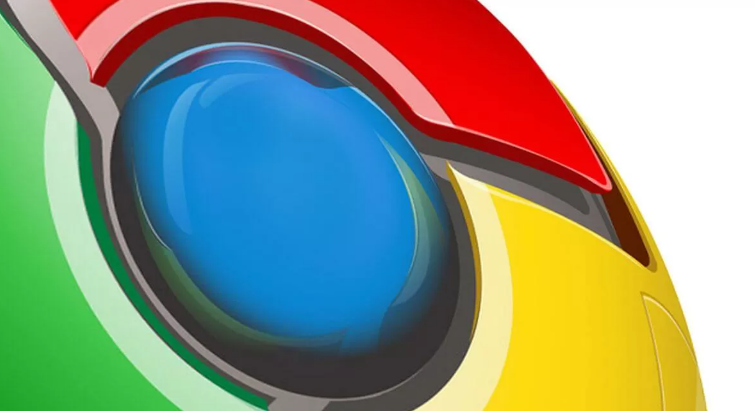
详细讲解如何在Chrome浏览器扩展市场中查找、安装及管理插件,帮助用户轻松扩展浏览器功能,提高工作和娱乐效率。
谷歌浏览器插件冲突解决的技巧
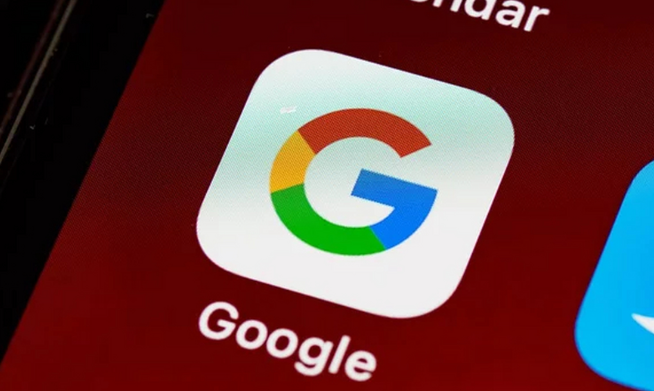
介绍如何解决谷歌浏览器插件冲突的问题,包括禁用不必要的插件、重置浏览器设置等,帮助用户优化插件使用,避免冲突和提高浏览器的稳定性。
谷歌浏览器如何将下载记录导出为文件备份
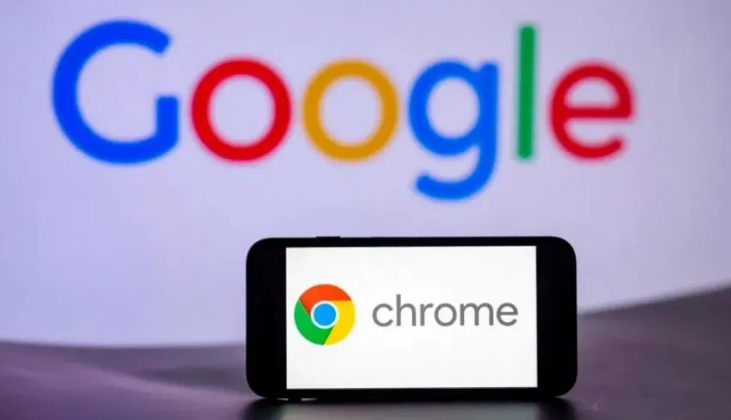
谷歌浏览器支持将下载记录导出为文件备份,方便用户保存和管理历史下载信息,避免数据丢失,同时提升浏览器使用的便捷性和安全性。
谷歌浏览器下载文件报错“网络错误”可能是哪些因素
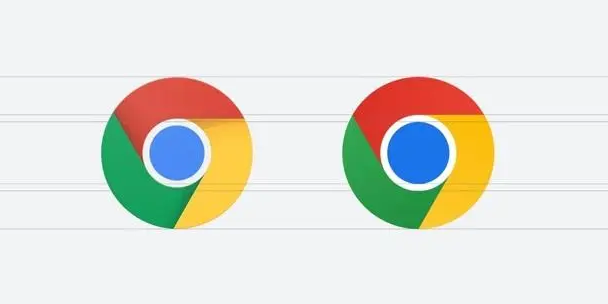
谷歌浏览器下载文件报错“网络错误”可能因网络波动或服务器异常,本文分析原因并提供解决方案。
谷歌浏览器插件存储空间使用效率评估榜单
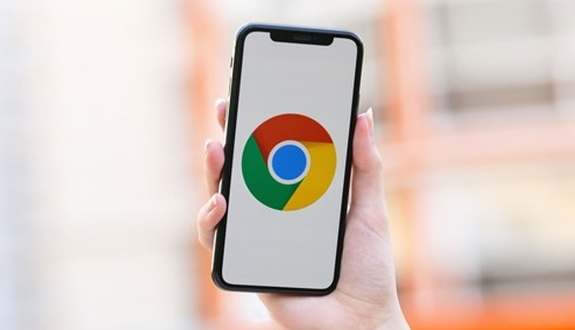
评估谷歌浏览器插件的存储空间使用效率,列出容量排行,指导插件开发者进行有效优化。
google浏览器如何避免过多的广告干扰
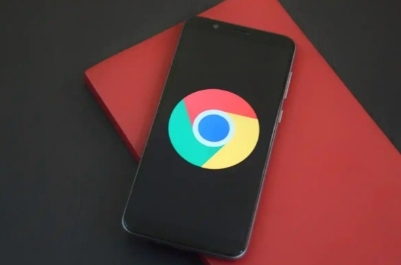
为了提升浏览体验,google浏览器提供了多种方式来避免广告干扰,chrome浏览器通过扩展插件能有效阻止不必要的广告。
